Xiph.OrgのOGVファイルは、不可逆圧縮内でさまざまなコーデックを保持できる一種のビデオコンテナです。ただし、このファイルはメディアプレーヤー、特にWindows MediaPlayerなどの一般的に使用されるファイルでは広くサポートされていません。したがって、OGVファイルをWindowsベースのデスクトップに保存しようとしている場合は、それらをAVIに変換することをお勧めします。
幸いなことに、私たちはあなたに適切な方法を示すだけではありません OGVをAVIに変換する それが最もアクセスしやすい方法であるため、オンライン。したがって、今年最も効率的なビデオコンバーターとしてテストおよび認定された4つの異なるコンバーターツールを提供します。そのため、各ツールのすばらしい機能とガイドラインを調べて公開するときに、席に座りましょう。
パート1。トップ3オンラインOGVからAVIへのコンバーター
前述のように、オンラインツールはOGVファイルをAVIに変換するための最もアクセスしやすいソリューションです。したがって、OGVからAVIへのタスクの明確なソリューションを提供するために、上位のオンラインコンバーターの3つを以下に示します。
1. Convertio
Convertioは、今日最高のオンラインツールの1つです。さらに、変換カテゴリやさまざまなファイル形式も幅広くサポートするタイプのツールです。さらに、その実現可能性は、すべてのブラウザベースのプラットフォームに当てはまります。最大100MBのファイルサイズで無料で変換できるので、誰もがそれを使用する機会があります。それで、それ以上の苦労なしに、ConvertioがOGVファイルをAVIに変換するためにどのように機能するかを以下で見てみましょう。
ステップ1ブラウザを開くことから始めて、そのWebページに直接アクセスします。クリックしてから ファイルを選択 デバイスからお持ちのOGVファイルを選択します。
ステップ2行ってヒット 矢印 の横にあるドロップダウンボタン に ボタン。次に、からAVIを選択します ビデオ リスト、出力として。
ステップ3クリックするかどうかを選択できます 設定 アイコンをクリックしてファイルを調整します。それ以外の場合は、 変換 タブで、変換プロセスを開始するには、待ってからファイルをダウンロードします。
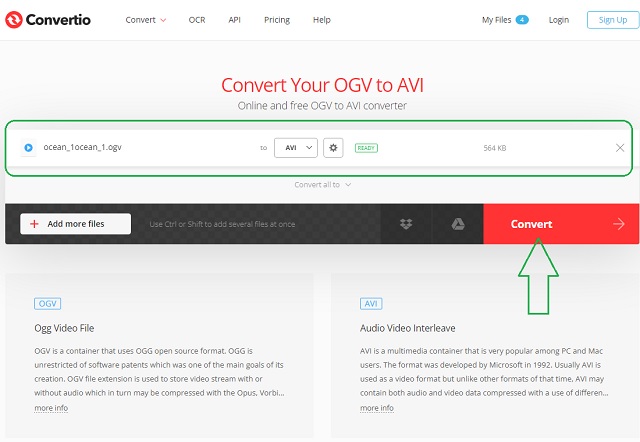
2.オンライン-変換
オンライン-変換、特にそのAVIコンバーターは、ビデオとオーディオのコンバーター以外に複数のコンバーターを提供するため、素晴らしいオンラインツールです。また、デバイスのローカルフォルダーとは別に、このOGVからAVIへのコンバーターを使用すると、ドライブからファイルをインポートしてURLアドレスを入力できます。さらに、それはあなたがそれを変換する前にあなたのファイルをカスタマイズすることを可能にする複数の設定を持っています。一方、変換に関する以下の簡単な手順を見てみましょう。
ステップ1Webサイトで、[ すべてのツール。を選択してください AVIに変換 道具。
ステップ2をタップしてOGVファイルをインポートします ファイルを選ぶ タブをクリックし、アップロードされるのを待ってから、次の手順に進みます。
ステップ3ファイルの下にある設定を調整して、ファイルをカスタマイズします。それ以外の場合は、 始める ボタンをクリックして、変換プロセスを開始します。変換したファイルを後でダウンロードします。
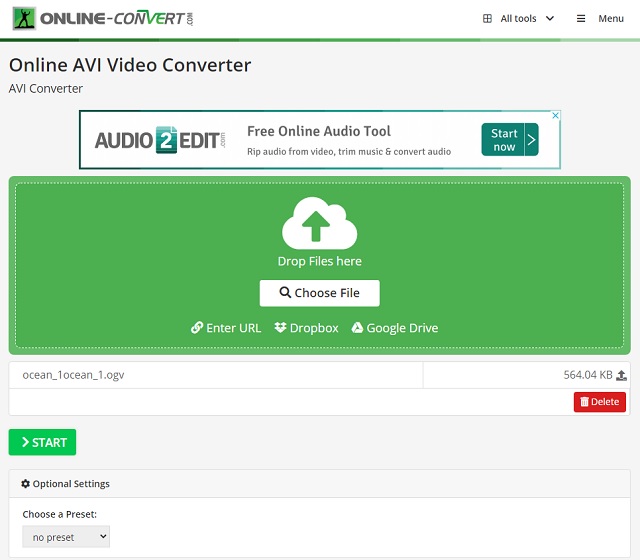
3.ファイルを変換します
ダンのツールによるファイルの変換は、 OGVをAVIに変換する Windowsおよびその他のブラウザプラットフォーム。同様に、ファイルの変換には他の2つのツールと同様の機能があります。ただし、品質を低から高に、サイズを最大1920x1080に調整することで、ファイルをパーソナライズできます。したがって、以下のガイドラインにより、このツールがいかに効果的でありながら簡単であるかを理解できます。
ステップ1Webページにアクセスしたら、をタップしてOGVファイルのアップロードを開始します。 ファイルを選択 ボタン。
ステップ2次に、フォーマットを選択して出力をAVIに設定します。 に変換.
ステップ3最後に、 変換 ボタンをクリックして、変換プロセスを開始します。デバイスで取得した後、変換されたファイルをダウンロードします。
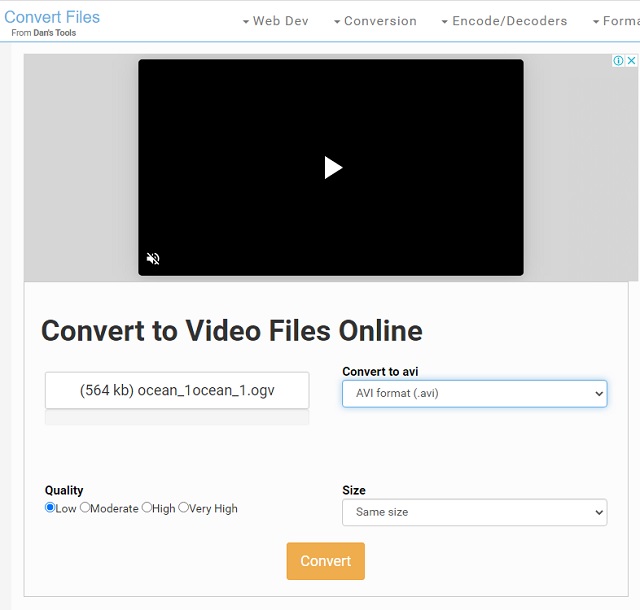
パート2。Windows、Mac、およびLinuxでOGVをAVIに変換する究極の方法
何も勝るものはありません AVAideビデオコンバーター OGVファイルをAVIに変換する際に究極のパフォーマンスを発揮することになると。さらに、この素晴らしいソフトウェアを使用すると、MP4、MOV、MP3、MPG、VOB、FLVなどの他の形式も変換できます。さらに、Windows、Linux、Macのいずれでもサポートされており、使用するすべてのコンピューターデバイスに備わっているすべての優れた機能を楽しむことができます。
そしてねえ、それはあなたがすべてのタイプのDVDをリッピングしてあなたが選んだビデオフォーマットにそれらを変換することさえ可能にします。変換プロセスをこれまでになく50倍高速化する、その信じられないほどの加速テクノロジーを体験してください。プロのようにファイルをカスタマイズしてみてください。ファイルを拡張して、これまでで最も優れた出力に変えることができます。とりあえず、 OGVをAVIに変換する Windowsでは AVAideビデオコンバーター.
- 超高速技術でビデオとオーディオファイルを回します。
- グループ変換が可能です。
- 多数の高度な機能が付属しています。
- ビデオファイルを強化、圧縮、トリミング、マージ、回転などする強力なツールボックスを備えています。
ステップ1PCでツールを入手する
表示されたダウンロードボタンを押して、ツールをデスクトップにインストールします。
ステップ2OGVファイルを収集する
すべてのOGVファイルをインターフェースに取り込みます。これを行うには、をクリックします 追加ファイル ボタン。それ以外の場合は、タスクを高速化するために、すべてのファイルをドラッグして中央にドロップします。
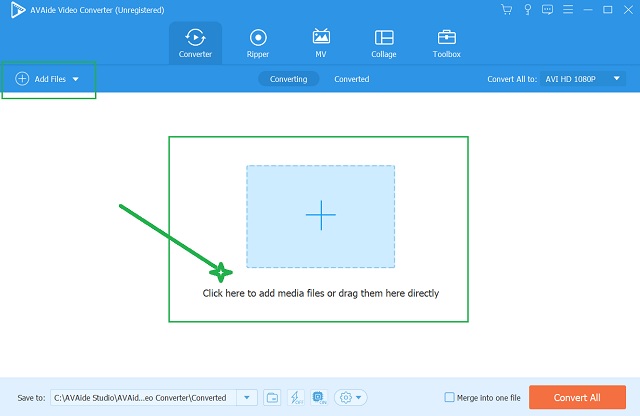
ステップ3ファイルをAVIに設定します
OGVファイルをAVIに変換するには、をタップして一度に構成します。 すべてをに変換。ビデオフォーマットリストから、AVIを選択します。次に、お好みのサイズと解像度をタップします
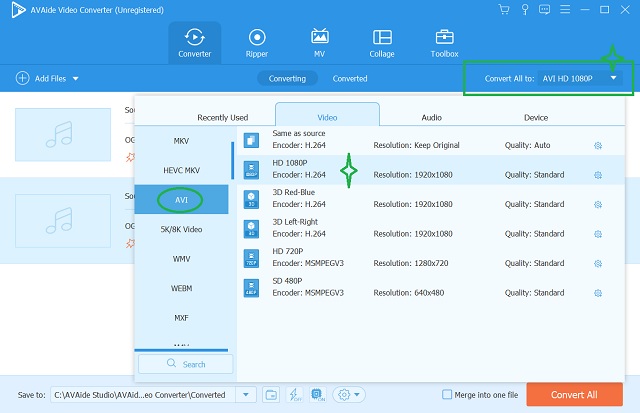
ステップ4変換を開始します
最後に、 すべて変換 ボタン。変換プロセスが実行されている間待機し、後で変換されたファイルを確認します。
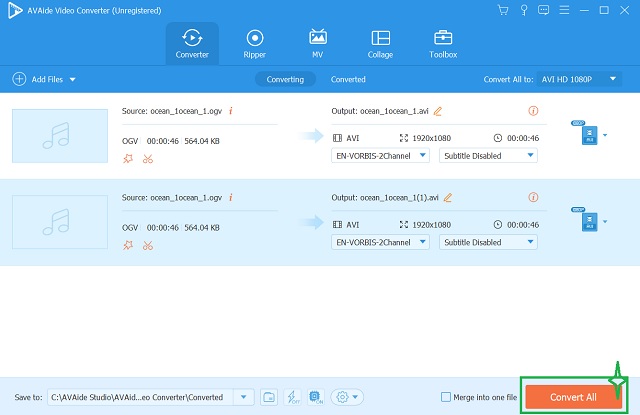
パート3。OGVとAVIの簡単な要約
以下のOGVとAVIの概要を見ると、OGVからAVIへの優れたコンバーターが必要な理由の主な目的がわかります。
概要OGV
OGVは、さまざまな種類のコーデックを含むビデオファイルです。さらに、HTML5を使用してWeb上でビデオを共有および再生するために使用されているファイル形式の1つです。圧縮に関しては、Xiph.Orgによるこの形式には不可逆圧縮と、さまざまなメディアプレーヤーでの再生に適さないという側面があります。
AVIの概要
逆に、AVIは高品質のビデオとオーディオを取得できるファイルコンテナです。また、Microsoftが開発したファイルで、Windowsベースのデバイスの標準フォーマットになっています。可逆圧縮を保持します。これは、今日最もよく使用されている形式の1つであることに大きな影響を与えます。最後に、それはデバイスとの幅広い調和を持っています。
パート4。OGVからAVIへのFAQ
どちらがより良い品質ですか?それはAVIまたはOGVですか?
品質面では、AVIの方が優れています。実際、それは最高のビデオフォーマットの1つとしてラベル付けされています。
LinuxでOGVをAVIに変換する方法は?
上記のコンバーターはすべて、実行可能なLinuxです。しかし AVAideビデオコンバースLinuxの場合でも、tは最も信頼性の高いコンバーターです。
OGVをAVIに変換すると、品質が向上しますか?
低品質のビデオファイルを変換すると、より良いファイルに変換するときに品質が維持されます。ただし、コンバーターのツールを使用してファイルをカスタマイズすることにより、品質を向上させることもできます。
この記事は、OGVからAVIへの変換を効率的に行う方法に関する包括的なガイドとして役立ちます。上記のツールから適切なツールを選択し、指定された手順に従うことで、期待どおりの出力が確実に得られます。最後に、 AVAideビデオコンバーター、プロのようなコンバーターになりたい場合。
ロスレス品質での変換のために350以上のフォーマットをサポートする完全なビデオツールボックス。
AVIに変換
- MKVをAVIに変換する
- MP4をAVIに変換する
- WMVをAVIに変換する
- WMVをAVIに変換する
- DivXをAVIに変換する
- FLVをAVIに変換する
- MPEGをAVIに変換する
- M4VをAVIに変換する
- MTSをAVIに変換する
- SWFをAVIに変換する
- VOBをAVIに変換する
- WebMをAVIに変換する
- F4VをAVIに変換する
- XviDをAVIに変換する
- RMVBをAVIに変換する
- 3GPをAVIに変換する
- MXFをAVIに変換する
- M2TSをAVIに変換する
- AMVをAVIに変換する
- TRPをAVIに変換する
- OGVをAVIに変換する
- DVをAVIに変換する
- MPGをAVIに変換する
- MTVをAVIに変換する



 安全なダウンロード
安全なダウンロード


